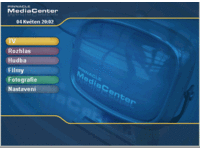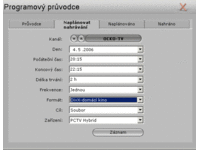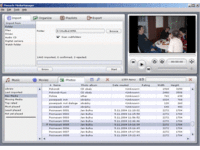Pinnacle PCTV Hybrid Pro Stick - USB digitální TV
6. 6. 2006 07:00 Rubrika: Příslušenství Autor: Jiří Pomazal
Díky malému USB 2.0 hybridnímu tuneru od Pinnacle si můžete vychutnat digitální i analogovou televizi včetně rozhlasových stanic prakticky kdekoli se nacházíte. Stačí k tomu jen notebook, tuner a patřičný software.

Obsah balení
Tuner i příslušenství jsou úsporně zabaleny v tenkém průhledném plastovém výlisku. Po rozbalení, kdy se neobejdete bez nože, jelikož plastový výlisek je pěkně tuhý, vypadne samotný USB tuner, malá externí anténa, dvě CD se softwarem, manuál popisující instalaci a konečně dodávané dálkové ovládání.
První CD obsahuje aplikaci Pinnacle Media Center Software, která je stěžejní pro ovládání funkcí tuneru. Druhé nese aplikaci Pinnacle Studio QuickStart. Jedná se o jednoduchý video editor a střižnu. Zároveň obsahuje i jednoduché nástroje pro DVD authoring včetně předpřipravených menu a motivů. Jinde než pro nenáročné použití v domácnosti se ale opravdu použít nedá a má spíše doplňkový charakter. Český manuál není dodán na papíře, ale na přiloženém CD najdete rozsáhlý dvousetstránkový návod.
Vnější popis
Zařízení je na první pohled provedeno velmi líbivě. Povrch je vyroben z lesklého černého plastu a doplněn o dekoraci z plastu průhledného. Více o vzhledu Vám jistě řeknou obrázky. Ke konstrukci nelze mít žádných výhrad. Zařízení neobsahuje žádné mechanické prvky, je tedy zcela kompaktní a pevné.
Celý tuner se skutečně vejde bez problémů do kapsy. Při rozměrech 90 x 22 x 10 mm váží pouhých 28 g. Je pravda, že je poněkud delší (délka 90 mm, měřeno bez USB konektoru) a z USB portu tedy dosti „vyčuhuje“. Především při přenášení nebo jakékoli manipulaci se zapnutým notebookem tedy musíte dbát zvýšené opatrnosti, abyste vyčnívajícím tunerem o něco nezavadili a nepoškodili tak USB port nebo konektor.
Instalace
Instalace je jednoduchá a zabere jen pár minut. Program je kompletně v češtině, takže mu každý porozumí. Tuner propojíme buď s dodávanou malou externí anténkou, nebo rovnou s velkou anténou venkovní, se kterou dosáhnete daleko lepších výsledků především co do příjmu analogového TV signálu. Tuner lze připojit i ke kabelové televizi. Jakmile je anténa připojena, lze tuner zasunout do libovolného USB 2.0 portu ve vašem PC. Sympatické je, že tuner si bohatě vystačí jen s napájením přes USB a není tedy nutné připojovat žádné dodatečné napájení. Televizi tedy lze sledovat klidně i na lavičce v parku.
Ihned po připojení v případě Windows XP dojde k nalezení nového HW. V tuto chvíli přichází čas na vložení CD s popisem Pinnacle PCTV Media Center Software. Drivery jsou na CD vyhledány automaticky a nainstalovány. Následně lze přistoupit k instalaci samotného Pinnacle Media Center. Instalace je bezproblémová až na fakt, že sériové číslo, které je při instalaci vyžadováno, je vytištěno právě na inkriminovaném CD. Ještě před jeho vložením do mechaniky si jej tedy raději opište, nebo budete nuceni v průběhu instalace CD vyndávat =).
Po restartu je tedy vše připraveno k použití. Nakonec poněkud smutnější zpráva pro uživatele starších Windows řad 95, 98 a ME – ty totiž nejsou podporovány. Drivery a software lze bez problému nainstalovat jen na Windows XP s SP2.
Doslova instantní televize
Po úspěšné instalaci se na ploše objeví hned tři nové ikony – MediaCenter, Nastavení Media Center a MediaManager.
První kroky směřují do Nastavení, kde lze upravit základní chování aplikace jako jazyk, cesty a formát pro ukládání souborů, vzhled, přednastavit kvalitu nahrávání a především naladit veškeré dostupné TV stanice (digitální i analogové) včetně stanic rozhlasových. Průvodce sám vyhledá i rádia internetová, je ovšem nutný přístup k internetu. Ladění lze provádět buď v rychlém nebo pomalém režimu (vyšší kvalita). Při pomalém režimu může naladění všech stanic trvat i přes půl hodiny. K DVB-T stanicím je automaticky přiřazen název a lze je libovolně uspořádat. O něco horší výsledky dává dle očekávání dodávaná malá anténka. DVB-T signál má zřetelné výpadky a analogový je zas zašumělý. Takovýchto výsledků bylo s malou externí anténou dosaženo v druhém patře panelového domu, tedy s opravdu hustou okolní urbanizací. Pokud je však tuner připojen k silné venkovní anténě, hledání je bezproblémové a všechny stanice naladěny prakticky ideálně. Celkově lze říci, že tuner je na své rozměry opravdu kvalitní a i s malou dodávanou anténku (pokud jsou dobré podmínky) dokáže spolehlivě naladit veškeré dostupné TV i rozhlasové stanice.
Jakmile máme vše nastaveno, podíváme se na zoubek aplikaci MediaManager. Jak název napovídá, jedná se o centralizovaný systém správy všech multimédií v PC. Registr vytvořený touto aplikací je pak dále využíván programem MediaCenter pro přehrávání těchto médií. Samotné rozhraní aplikace MediaManager je velice intuitivní a přehledné (viz.obrázek).

Naimportovaná média lze okamžitě přehrát
Importovat lze všechny základní typy médií jako hudbu, film nebo obrázky. Podporovány jsou veškeré formáty, pro které jsou v systému nainstalovány kodeky. Nemusíte se tedy obávat nějaké nekompatibility. Importovat lze jednotlivé soubory, celé složky (i síťové), celé disky, disky Audio CD (automaticky dojde k jejich nagrabování do předem určené složky) nebo i obsah z připojeného digitálního fotoaparátu. Funkce Watch folder sleduje obsah vybraných adresářů a veškeré změny jsou okamžitě zaznamenávány do databáze. Je tedy dobré nechat sledovat ty složky, ve kterých máte uložena svá multimédia. Veškeré změny v obsahu budou automaticky promítnuty do nabídky aplikace MediaCenter. Nechybí samozřejmě ani vytváření playlistů. Ty jsou pokaždé rozděleny dle typu média, který máte vybraný ve spodní nabídce. V případě foto playlistu lze do pozadí vložit i libovolnou hudbu.
Nyní se dostáváme k aplikaci hlavní - Pinnacle MediaCenter. Její uspořádání je velice podobné konkurenčním produktům jako Microsoft Media Center Edition nebo Asus Media Center. Provedení je však daleko střídmější (žádné 3D nabídky jako v případě konkurence).

úvodní klasická nabídka
S tím bude nejspíše souviset i celková pomalost celé aplikace. Konkurenční řešení od MS i Asusu totiž pro vykreslování svého rozhraní využívají akcelerační funkce grafické karty. Zde je vše počítáno za pomoci CPU. Přechody mezi jednotlivými nabídkami tedy nejsou zcela plynulé ani na konfiguraci P4 HT na 3.0 GHz a 1 GB RAM. Grafická karta (v mém případě GeForce 6600GT) si zde ani neškrtne. Bohužel jsem nemohl aplikaci otestovat na výrobcem doporučené minimální konfiguraci (P4 na 2.0 GHz, 256 MB RAM nebo Pentium M na 1.3 GHz). Jisté je, že plynuleji na těchto konfiguracích aplikace určitě fungovat nebude.
Televize nabízí základní výběr mezi analogovými a DVB-T kanály. V režimu DVB-T je k dispozici i funkce EPG (electronic program guide). Ta stahuje informace o programu z jednotlivých stanic. Na základě informací z EPG lze naplánovat i nahrávání. Bohužel EPG má poněkud problémy s českými znaky, a tak je většina názvů pořadů zobrazena zkomoleně (dodavatel nám poslal odkaz na patch, který tento problém řeší, a navíc nová verze programu 4.11 bude mít češtinu opravenou už na instalačním CD, systém v nové verzi díky úpravám pracuje výrazně rychleji). Oba režimy pak samozřejmě podporují prohlížení teletextu.
Co se nahrávání týče, k dispozici je celá řada režimů. Nejjednodušší způsob spočívá v pouhém stisknutí tlačítka record. Aktuální kanál se okamžitě začne nahrávat v přednastaveném formátu do předem nastaveného adresáře. Tato funkce poslouží také, pokud si potřebujete od TV jen na chvíli odskočit. Zatímco jste pryč, program se nahrává. Jakmile se vrátíte zpět, povšimnete si, že se pod běžícím obrazem objevil posuvný ukazatel. Kliknutím stačí jen posunout pořad do chvíle, kdy jste jej opustili a beze ztráty vteřinky pokračovat ve sledování.
K dispozici je i nahrávání dle data a času. V jednoduché nabídce znovu zvolíte program, délku nahrávání, formát, cestu, čas a frekvenci nahrávání (jednou, denně atp.). Naplánované nahrávání se spustí i bez spuštěné aplikace MediaCenter. O to se stará aplikace Pinnacle PMC Schedule, která běží v systémové liště. Jsou v ní zaznamenána veškerá naplánovaná nahrávání.

programování nahrávání
Výběr formátů je poměrně široký. Od základních formátů MPEG1/2, DivX (přenosné zařízení/domácí kino), přímé nahrávání na DVD až po nekomprimovaný RAW formát, který je prostorově (data na disku) absolutně nejnáročnější. Většina uživatelů bude nejčastěji nahrávat ve formátu MPEG 2 (DVD kvalita). 15 minut záznamu v této kvalitě zabere na HDD přibližně 340 MB. Pro nahrávání v těchto formátech je tedy zapotřebí mít nejen silný počítač (přímé nahrávání do DivX je opravdu náročné a v tomto směru pochybuji nad dostatečností výrobcem uváděné minimální konfigurace.), ale především také opravdu velký pevný disk.
Ideálních výsledků dosáhnete, pokud disk, na který budete nahrávat, nebude systémový a bude pokud možno připojený na samostatném rozhraní. Tedy nebude sdílet přenosové pásmo se systémovým diskem. Osobně jsem na testovací konfiguraci – P4 HT 3.0 GHz, 1 GB RAM, jeden systémový SATA disk, druhý PATA (7200 ot./min, 8MB buffer) neměl při nahrávání na samostatný disk problémy. Obraz byl plynulý, i když na PC byly v době nahrávání prováděny další činnosti jako prohlížení webu, editace fotek atd. Při nahrávání na disk systémový (obě nahrávání proběhla v režimu MPEG 2 a DivX Home theater) bylo vše také bezproblémové, ovšem až do doby, kdy jsem systémový disk zaměstnal další prací v podobě nahrávání Wordu, webowého prohlížeče atd. V těchto momentech již obraz v nahrávce pokulhával – při použití MPEG 2. Nahrávání do DivX je na disk náročné méně (výsledný soubor je menší než v případě MPEG 2 a disk tedy za vteřinu ukládá méně dat). Na druhou stranu rostou nároky na procesor. P4 na 3 GHz úkol zvládlo. Vytížení CPU se však dostalo na poměrně vysokých 55%. Zato ani při nahrávání na systémový disk a současné běžné práci nedocházelo v nahrávce k trhání videa.
Přímý záznam na DVD se hodí, zejména pokud disponujete omezenou diskovou kapacitou. V aplikaci pro nastavení stačí jen vybrat DVD rekordér. Při dobrém signálu je přímé nahrávání na DVD bezproblémové. Při kolísavém signálu však přímý zápis na DVD nedoporučuji. Obraz může být trhaný (DVB-T) nebo nekvalitní (analogový), a tak dojde ke zbytečnému znehodnocení média.
Nahrávání videa v RAW formátu (ukládají se jednotlivé JPEG snímky frekvencí 25/s) je pro většinu uživatelů v podstatě nepoužitelné. Paměťová náročnost je obrovská, stejně tak jako nároky na rychlost disku. Bez obrovského (alespoň 200 GB) a rychlého disku připojeného na samostatném rozhraní se zde neobejdete. Výhodou záznamu do RAW je naprostá volnost v pozdější editaci videa. Využijí ho spíše náročnější uživatelé s odpovídající HW výbavou.
Výsledný nahraný soubor pak můžete jednoduše editovat v aplikaci Pinnacle Studio QuickStart. Po vystříhání případných reklam, vytvoření menu a kapitol je za okamžik na světě DVD s televizní nahrávkou.
Obdobně jako režim televize je vyřešena i položka Rozhlas. Přepínat lze mezi stanicemi analogovými, digitálními i internetovými. Z libovolné radiostanice lze také nahrávat. Zde už ale nejde využít funkce plánovaného nahrávání (dostupná jen v režimu TV). A jen tak na okraj, vizualizace rozhlasových stanic je až příliš podobná (spíše naprosto stejná) vizualizacím s Windows Media Player. Téměř to vypadá, jako by vykreslování pocházelo přímo z WMP. Je to dost možné, jelikož bez přítomnosti WMP minimálně ve verzi 9.0 se MediaCenter odmítne nainstalovat.
Položky Hudba, Filmy a Fotografie již obsahují mediální soubory vybrané a setříděné v aplikaci MediaManager. Stačí si tedy jen vybrat a produkce může začít. Soubory lze utřídit podle interpreta, názvu, roku. Filmy i podle žánru. S přehráváním jakéhokoli typu média nejsou problémy. Stačí jen, aby v systému byly nainstalovány potřebné kodeky a MediaCenter si s nimi již poradí. Problémem nejsou ani titulky u DivX filmů. Musíte mít však nainstalovánu externí aplikaci na jejich vykreslování (já používám VobSub). Samotné MediaCenter ji není schopné zobrazit. V tomto režimu lze také přehrávat libovolné DVD a Audio CD disky.
Rozhraní zaslouží jistě pochvalu za funkci „vždy nahoře“. Aplikaci je tedy možné z fullscreenového režimu přepnout do malého okna a při sledování TV se věnovat i práci, aniž byste si otevřenými okny překryli okno s videem. Mě osobně trochu chybí funkce video desktop, tedy přehrávání videa na pozadí plochy. Tu ale postrádají zatím snad všechny produkty podobného typu. Všechny funkce MediaCenter lze ovládat pomocí dodávaného dálkového ovládání. Při ovládání na dálku je ovšem třeba mířit přesně na malý USB dongle, tedy daleko přesněji, než je většina uživatelů zvyklá z domácích spotřebičů. Nejde však o nic strašného, po chvilce cvičení si ruka sama přivykne.
Samotný USB dongle se obzvláště při sledování televize poměrně dosti zahřívá. Při delším sevření v ruce může už i pálit. Na stabilitu zařízení to však žádný vliv nemá. K problémům nedochází ani při dlouhodobém provozu kolem osmi hodin.
Závěr
Pinnacle PCTV Hybrid Pro Stick je zajímavým počinem především pro často cestující uživatele. Díky USB 2.0 rozhraní jej lze připojit k jakémukoli notebooku vybaveného tímto portem, což je dnes v podstatě každý na trhu. Tuner je citlivý a i s dodávanou malou externí anténou dokáže v dobrých podmínkách divy (postupně, jak se bude rozšiřovat pokrytí digitálním vysíláním v ČR, to bude stále lepší). Díky malým rozměrům se však při provozu trochu více zahřívá, ale na funkci to naštěstí nemá žádný vliv. Dodávaná aplikace Pinnacle MediaCenter zvládne s přehledem veškeré funkce, které lze očekávat. V porovnání s konkurencí však není tak rychlá především díky absenci akcelerace vykreslování svého prostředí. Doporučená koncová cena produktu je stanovena na 2429,- Kč bez DPH (2890,- s DPH). Poskytována je standardní dvouletá záruka.